Masalah seperti ini biasanya muncul ketika kita selesai melakukan install ulang pada komputer atau laptop.
Wahyu-IWe juga tidak tahu pasti penyebab dari masalah ini, dan sudah beberapa kali pernah mengalami hal seperti ini dari komputer yang beda.
Sebagian teman berpendapat, mungkin kena delete, padahal saya tidak pernah men-delete-nya.
Ada juga yang bilang mungkin partisinya kena format, saya pun tidak pernah merasa memformatnya.
Di waktu pertama kali (ketika masih belajar install Windows, sekarang juga masih belajar sih hehe) Wahyu-IWe mengalami masalah ini bingungnya bukan main sob (pusing pala bebek hihi), ampe' berhayal andai bisa mengembalikan waktu (seperti filmnya Slam dunk).
Baca juga: Cara Mengembalikan Huruf Drive Yang Hilang Pada Windows ExplorerNah bagi sobat yang mengalami masalah yang sama seperti cerita Wahyu-IWe, tak perlu khawatir karena dapat dipastikan bahwa semua data yang ada di partisi tersebut akan aman-aman saja.
Sebenarnya partisi ini tidak hilang hanya saja mungkin dia malu, ngambek atau gimana saya juga tidak tahu jadi dia bersembunyi dari kita (hehe becanda sob).
Kembali ke laptop lagi (
1. Pertama buka Windows Explorer-nya
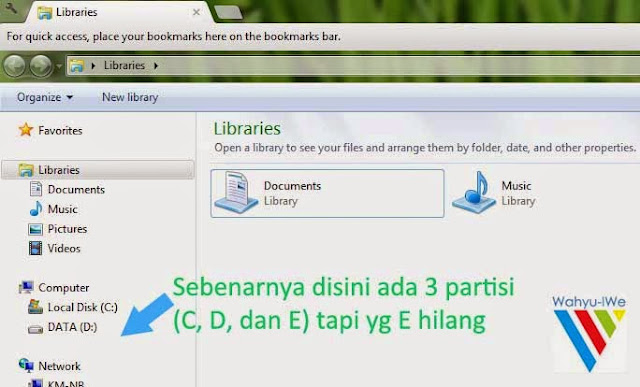 |
| Satu partisi hilang yaitu partisi E |
2. Klik kanan (1) Computer, pilih (2) Manage
 |
| Klik gambar untuk memperbesar |
3. Pada Computer Management yang muncul pilih (1) Disk Management, lalu klik kanan partisi yang hilang (di contoh ini bernama (2) MEDIA) lalu pilih (3) Change Drive Letter and Paths...
 |
| Ikuti petunjuk sesuai nomor |
4. Selanjutnya akan muncul jendela baru klik tombol (1) Add... akan muncul lagi jendela dan (2) pilih huruf drive pada pilihan (milihnya terserah, namun di contoh ini saya pilih huruf E) lalu klik tombol (3) OK, dan klik (4) OK lagi.
 |
| Ikuti petunjuk sesuai nomor |
5. Perhatikan pada Computer Management huruf partisi yang tadi tidak ada sekarang sudah muncul, kini saatnya untuk ngecek Windows Explorer, tutup jendela Computer Management dan buka Windows Explorer.
 |
| Huruf partisi sudah muncul |
6. Akhirnya partisi yang bersembunyi kembali ke pangkuan (jiah hehe).
 |
| Drive E sudah kembali besarta data yang ada didalamnya |
Gimana cukup mudah bukan? jangan takut kehilangan data, dapat dipastikan semua data dalam partisi yang hilang akan aman-aman saja.
-------------------------
Download artikel dalam versi PDF : Download PDF
-------------------------
Cara Download : Anda akan diarahkan ke adf.ly tunggu 5 detik dan klik tombol SKIP AD atau LEWATI.
Intip tips lainnya:Ok guys, cukup perjalanan kita kali ini sampai di sini dulu, sampai jumpa pada masalah-masalah berikutnya yang pasti bersama solusinya, selamat beraktifitas dan selamat mencoba semoga berhasil.
USB Show: Mengembalikan Isi Flashdisk Yang Hilang Karena Virus
-------------------------
Download artikel dalam versi PDF : Download PDF
-------------------------
Cara Download : Anda akan diarahkan ke adf.ly tunggu 5 detik dan klik tombol SKIP AD atau LEWATI.

tanks infonya gan berguna banget (y)
ReplyDelete@Arsy Ardiansyah sama-sama gan selamat menikmati :)
ReplyDeleteTERIMAKASIH BANYAK GAN SEMOGA AGAN SEHAT SELALU
DeleteBERKAT POSTINGAN AGAN MASALAH GUA YG BERTAHUN TAHUN BIKIN PUSING KINI TERSELESAIKAN ADA SEKITAR 19 APLIKASI YG SAYA DOWNLOAD TAPI TIDAK MEMBATU GA NYANGKA SEMUDAH INI SEKALI LAGI TERIMAKASIH BANYAK AGAN.
Syukur Alhamdulillah... Gan... Terima kasih kembali....
DeleteTerimakasih Banget gan :)
ReplyDeleteberkat Blog Mu Masalahku solved
keringetan aku gara2 lagi pindahin partisi belum selesai
di restart sama adek
terimakasih banyak gan sekali lagi
@Samudera Jaring sama2 sob, selamat menikmati :D
ReplyDeletesangat membantu,thanks kawan...
ReplyDeleteSama2 mas... n terimakasih juga komennya bisa jadi masukkan juga buat yang lain "termasuk saya :) " untuk masalah yang sama dengan mas Rinto... :D
ReplyDeletemasalah saya hilang partisi ...namun seolah di format... menjadi free space tapi memang tidak muncul drive ( d: ) nya...
ReplyDeletegimana solusinya??
tks
apakah cara diatas sudah di coba gan?
Deletemantab gan informasinya,sangat membantu
ReplyDeleteini gan kalau mau servis laptop,jual beli laptop dan cari sparepart laptop kunjungi aja gan
Kalau drive C nya yg hilang gimana?
ReplyDeletesama aja caranya seperti diatas sob...
DeleteMaaf mau tanya, kalau bagian no 3 sy tdk bisa klik "change drive letter and path"itu knp ya? Apa ada solusi lain? Trmksh
ReplyDeleteaneh juga tuh masalahnya, selama ini belum saya temui masalah seperti itu, sudah saya tanya2 juga pada kawan yg lebih ahli ternyata belum menemui hal yg seperti itu.
DeleteMaaf solusinya belum terjawab! tapi saya tetap usahakan untuk mendapatkan jawabannya...
gan laptop sy gak sengaja tershrink bagaimana cara memulihkanya tanpa menghapus data
ReplyDeletegan laptop sy gak sengaja tershrink bagaimana cara memulihkanya tanpa menghapus data
ReplyDeleteCoba ikuti langkah2 ini sob:
Delete- Usahakan partisi yang baru dibuat (tidak sengaja di shrink) dalam keadaan kosong (backup dulu datanya jika ada data), misal drive F
- Selanjutnya pada "Computer Management" pilih partisi yang mau digabung (drive F)
- klik kanan drive F lalu pilih "Delete Volume"
- drive (F) yg dihapus tadi biasanya berwarna hijau dan bertuliskan "Free Space"
- Selajutnya pilih drive yang mau ditambah(dipulihkan) space-nya, misal drive E
- Klik kanan pada drive E dan pilih "Extend Volume"
- Selanjutnya klik tombol "Next"
- Selesai
selamat mencoba, InsyaAllah data aman sentosa... :D
(cara ini di uji pada windows 7)
thanks gan,liat blog tetangga ko pake aplikasi segala repot amat :v,disini malah lebih gampang,sekali lagi terimakasih gan berguna sangat
ReplyDeleteSelamat menikmati sob :D
DeleteGan.. kenapa di Disk management ane drive D nya juga gak keliatan?? kasih solusinya dong..
ReplyDeleteGan.. kenapa di Disk management ane drive D nya juga gak keliatan?? kasih solusinya dong..
ReplyDeleteaneh tuh.... coba kalo bisa, kirim screenshotnya ke saya melalui menu Contact sob... untuk saya pahami lagi...
Deletegan di disk managementnya Data D yg hilang gak muncul, jadi yang mau di change drive yg mana gan?
ReplyDeleteklik kanan pada drive yang hilang
Deletemakasih gan,,,sangat bermanfaat bagi ilmunya..
ReplyDeletesukses terus buatmu gan,,,Aamiiiiin....
maturtengkyu kembali gan... amin... :-bd
DeleteAmazing~. Your Rock Bro!!!
ReplyDeleteThis comment has been removed by the author.
ReplyDeleteyang Unnallocated dijamin bersih datanya sob... :D
Deletepake unrecovery aja untuk mengembalikan datanya
gan klo ga muncul volume nya gmn??
ReplyDeletehttps://www.facebook.com/photo.php?fbid=1221445131209441&set=pb.100000318964089.-2207520000.1474450813.&type=3&size=1196%2C684
link foto d fb ane..
paaste di url search
mohon bntuan gan
klik kanan pada drive yg kosong lalu pilih add letter sob...langkahnya sama dengan cara diatas
Deletenice bro...
ReplyDeletettp gabisa bos
Deleteudah d coba sebelumnya, trus buat ngasi drive letternya gabisa
gamau di klik, alias gabisa di atur lagi letter nya.
ada saran?
partisinya jadi raw, dan sampe skrg gatau harus diapain lagi..
Saya yg hilang data D nya, setelah saya klik Disk Management nya, koq gak ada ya data D nya? mohon pencerahannya gan
ReplyDeletesebelumnya ada berapa partisi gan?
DeleteSebelumnya hanya dua Yaitu data D dan C, yg tinggal hnya C doank.tapi stelah itu untuk nyimpan data yg baru diketik ulang saya buat partisi baru/New Volume G jadinya.
ReplyDeletelha.. kok ada new volume... berarti yg data D kena delete partisinya...
DeleteSalam sahabat dari Malaysia! :)
ReplyDeleteTerima kasih atas infonya.. Tetapi, maaf solusinya tak dapat selesai lagi.. Partition D yang baru muncul, tetapi bukan lahir yang sebelumnya.. (Sebelum ni cuma ada partition C dan D. D yang hilang).
Bagaimana cara untuk solve ini masalah ini ya?
Salam juga saudaraku... :)
Deleteterimakasih juga kunjungannya...
setiap partition yang tidak muncul di explorer biasanya akan tampak di Disk Management, tapi jika dilihat dari masalah yang anda alami, "menurut" saya salah memberi huruf pada partisi, mungkin sebelumnya ada beberapa partisi yang tidak dipakai, coba ulangi langkah di atas dan cari partisi lain yang tidak memiliki "huruf"... semoga berhasil... :)
gan di disk managementnya Data D yg hilang gak muncul, jadi yang mau di change drive yg mana gan?
ReplyDeleteseperti contoh diatas gan... kan yang hilang drive E (nama drivenye MEDIA) yg change ya yg MEDIA... kalo yang hilang D maka yg di change yang DATA (nama drive D) itu hanya contoh. silahkan agan sesuaikan sendiri di PC nya.
ReplyDeletekok saya sudah melakukannya , tapi malah isinya data boot / system , bagaimana penyelesaiannya ?
ReplyDeleteboot biasanya partisi C, yakin udah bener waktu ganti, gak salah milih?
DeleteGan kok pas ane klik kanan cuma ada tulisan "Help" gk ada yg lain .. Tolong solusinya
ReplyDeleteahhhh...yg bener om... masa iya cuma keluar "Help" aja... gak salah milihnya itu? coba di ulang lagi om... semoga berhasil
DeleteThanks gan atas tutorial bloger lu,kirain udah bakal diservis gara gara main cmd aku otak atik.. thanks gan (y)
ReplyDeletesama-sama om... selamat menikmati... :D
Deletemas maturnuwun tenan..dataku stahun kerjaan balik lagi
ReplyDeleteAlhamdulillah kalo begitu mas... terimakasih kembali... :D
DeletePartisi D hardisk internal saya kalau di klik minta format dan saya liat ternyata file systemnya RAW bukan NTFS, bisa gk make cara di atas????
ReplyDeletebisa om
DeleteMau tanya bang... Komputer saya kemaren saya reset total karena lemot bgt ama semua file2 nya... Ini istri saya minta di balikin Folder E: nya dia yang ada data2 penting... Caranya gimana ya bang? Mohon pencerahannya... Thanks
ReplyDeleteUntuk mengembalikan partisi (Drive E) silahkan ikuti langkah-langkah diatas mas...
DeleteNamun jika ada file yang hilang atau tak sengaja terhapus, coba gunakan aplikasi Undelete mas... seperti Recuva dan sejenisnya...
Terima kasih banyak atas bantuannya semoga di beri keberkahan, dan rejeki yg melimpah,
ReplyDeleteThis comment has been removed by the author.
Deletemakasih brur
ReplyDeleteAlhamdulillah terimakasih informasinya sangat membantu drive(D) dan (E) yang hilang jadi ada lagi.
ReplyDeleteAlhamdulillah terimakasih informasinya sangat membantu drive(D) dan (E) yang hilang jadi ada lagi.
ReplyDeletetoloooong..... hardisk eksternal saya 500gb hanya tersisa 32gb itupun datanya raib entah kemana..😂😂😅 bagaimana caranya agar saya bisa ketemu lagi dengan kapasitas hardisk eksternal saya seperti semula beserta datanya
ReplyDeleteikuti saja langkah-langkah diatas om... semoga berhasil!
Deletemau nanya mas, disk D & E di laptop sy hilang. pas ngecek di disk management kok nggak ada juga di list volume yg atas itu. malah kegabung jadi satu dan statusnya free space. bagaimana ya cara balikin partisinya? apakah harus partisi ulang dan data2nya direcover sendiri?
ReplyDeletetrimakasih sebelumnya
Mohon maaf untuk masalah tersebut saya tidak bisa jawab dengan pasti, soalnya belum pernah menemui masalah seperti itu...
DeleteJika anda memutuskan untuk membuat partisi baru, dan mengalami kegagalan saat melakukan partisi melalui disk management coba gunakan aplikasi "EaseUS Partition Master", untuk mengembalikan datanya coba saja pakai aplikasi "EaseUS Data Recovery Wizard" (belum pernah saya menggunakannya namun setau saya aplikasi ini paling sering digunakan oleh para teknisi komputer untuk urusan hardisk yang bermasalah)... semoga berhasil...
Nice info. Tapi itu bukan mengmbalikan partisi gan. Itu cara memunculkan drive yang ter hidden.
ReplyDeleteorang awam tidak akan tahu kalo drive itu sebenarnya tersembunyi (hidden) mereka taunya hilang, jadi agar lebih mudah dipahami buat mereka yang belum paham maka saya kasih judul seperti itu.
DeleteSingkat padat dan jelas...lanjutkan karyamu bro...mantablah
ReplyDeletematurtengkyu om...! :)
DeleteIlmu yg sangat bermanfaat, panik partisi tiba2 hilang cek google ketemu blog ini, thank you
ReplyDeleteThank
ReplyDeleteSangat membantu
God Bless
Thx infonya,sangat bermanfaat
ReplyDeleteTrima kasih triknya manjoer....
ReplyDeleteBang klo di disk management trus di cmd nya juga ga terbaca gimana cara memulihkannya ya soalnya sebelumnya terbaca, jd bingung gabisa ngikutin tips di atas karna partisi nya ga terbaca di mana mana
ReplyDeletesesimpel itu. sudah 2 hari lembur sama ea**us. Makasih banyak gan. bermanfaat sekali
ReplyDelete